Просмотр дневной активности пользователя
Отчет предоставляет информацию о том, сколько сообщений, электронных писем, запросов или файлов пользователь получал или отправлял каждый час указанного периода времени. Если данные об активности за определенный промежуток времени не были обнаружены, вместо отчета будет отображаться надпись "Перехваченные данные не найдены".
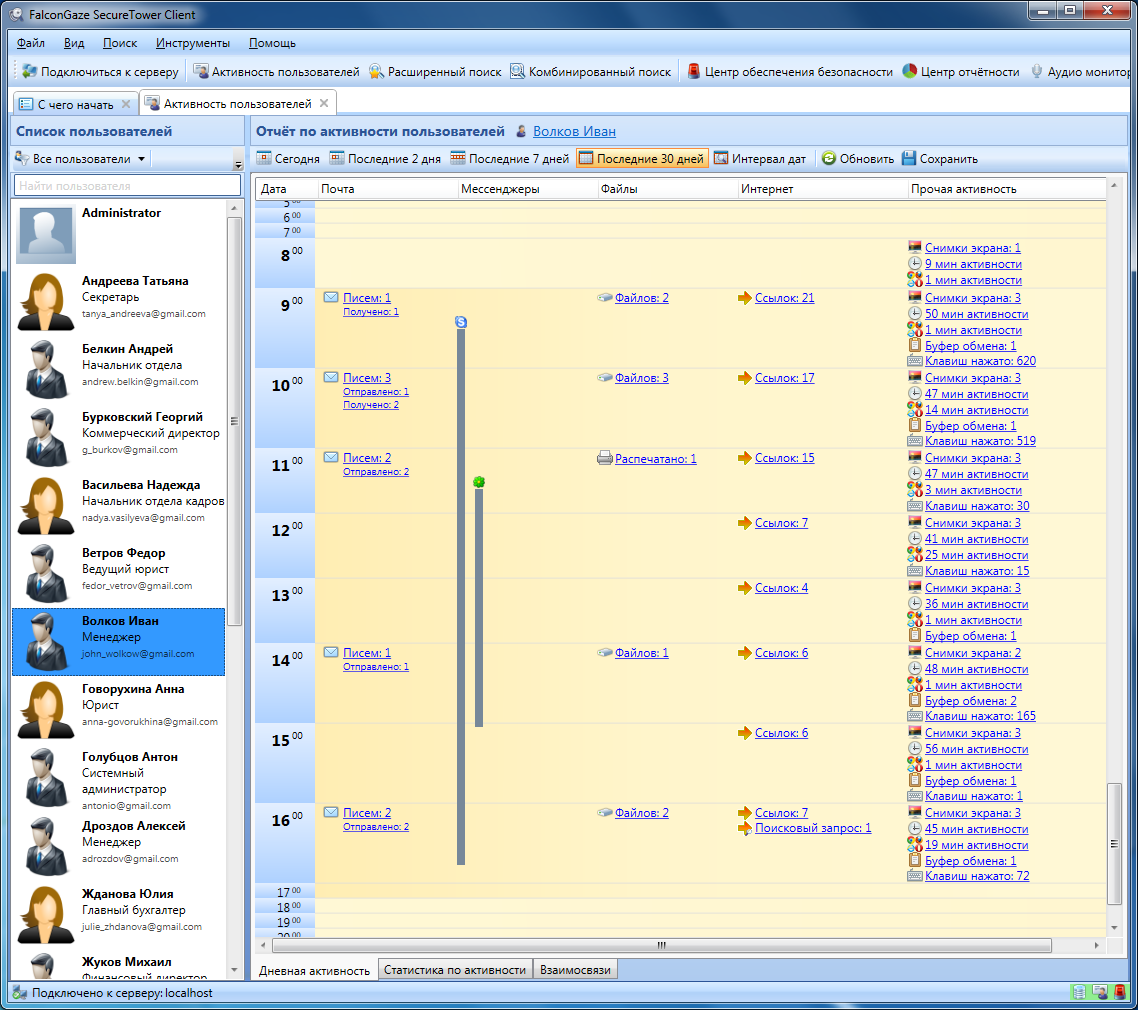
Выбор отчетного интервала
Вы можете просмотреть активность пользователей за различные промежутки времени. Для этого на панели инструментов области просмотра отчета выберите один из предустановленных интервалов либо задайте свой:
Обновление отчета
База данных системы обновляется в режиме реального времени.
Для того, чтобы получить отчет, содержащий последнюю обновленную информацию о сетевой и компьютерной активности, нажмите кнопку Обновить на панели инструментов области просмотра отчета.
Сохранение отчета
Система SecureTower поддерживает возможность сохранения отчета об активности пользователя в формате HTML. После сохранения созданный html-отчет будет доступен для просмотра в окне используемого браузера.
Для сохранения отчета об активности:
- Нажмите кнопку Сохранить на панели инструментов области просмотра отчета.
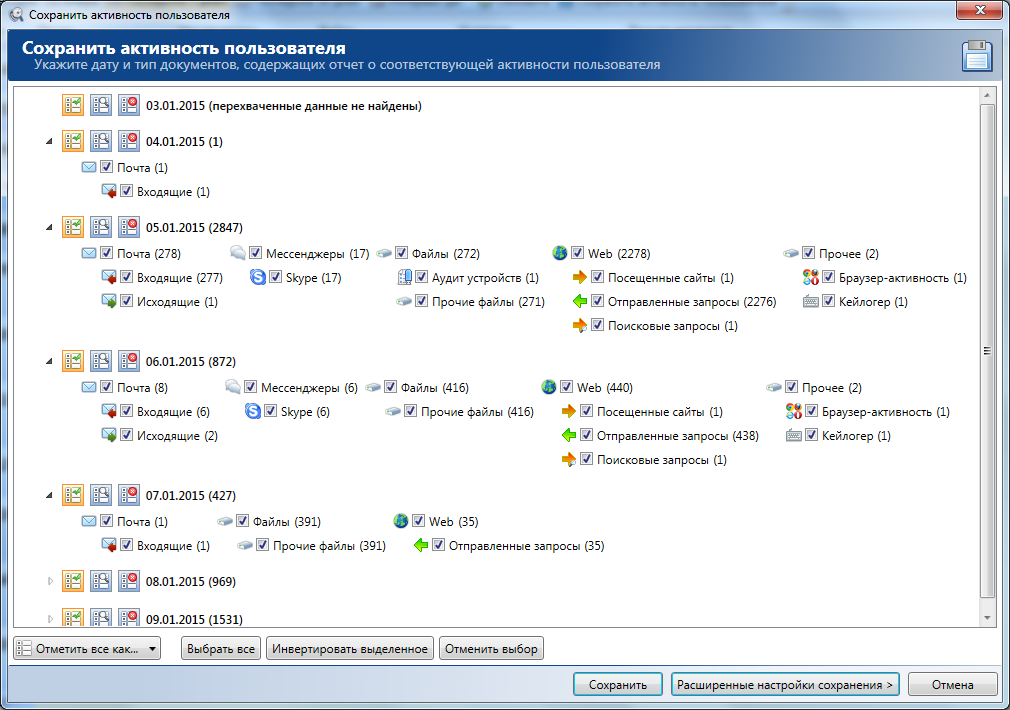
В открывшемся окне отображается список дат, входящих в интервал, указанный при построении отчета. При этом справа от даты, в скобках, указывается количество документов, содержащих информацию по активности пользователя. Слева от даты расположена группа кнопок выбора режимов сохранения  :
:
- Нажмите
 для сохранения отчета о выбранных типах активности пользователя с возможностью перехода к файлам, содержащим данные по каждому результату перехвата.
для сохранения отчета о выбранных типах активности пользователя с возможностью перехода к файлам, содержащим данные по каждому результату перехвата. - Нажмите
 для сохранения аудит-отчета о количественных показателях выбранных типов активности пользователя без возможности перехода к файлам результатов.
для сохранения аудит-отчета о количественных показателях выбранных типов активности пользователя без возможности перехода к файлам результатов. - Нажмите
 для исключения из отчета данных об активности пользователя за выбранную дату.
для исключения из отчета данных об активности пользователя за выбранную дату.
Используйте также кнопку Отметить все как, расположенную в левом нижнем углу окна для выбора единого режима сохранения.
- Для выбора области активности, детальная информация по которой будет включена в html - отчет, нажмите на стрелку раскрывающегося списка слева от нужной даты. В раскрывающемся списке представлены области данных, соответствующие типам данных, перехваченных за выбранную дату. В скобках рядом с каждым типом данных указано количество соответствующих документов, которые будут включены в отчет и доступны для детального просмотра:
- Для исключения детальной информации по определенному типу активности из сохраняемого отчета, отмените выбор соответствующего типа данных либо всей области.
- Если требуется исключить из сохраняемого отчета всю детальную информацию по активности пользователя за определенную дату, отмените выбор соответствующей даты. Документы с информацией по типу данных, не отмеченному для сохранения, не будут доступны для детального просмотра, однако в отчете будут отображаться сведения о их перехвате (временные и количественные показатели).
Для операций выбора используйте кнопки, расположенные под окном просмотра:
- Нажмите кнопку Выбрать все для того, чтобы выбрать все типы данных, отображенные в области просмотра.
- Нажмите кнопку Отменить выбор для того, чтобы отменить выбор, сделанный ранее.
- Нажмите кнопку Инвертировать выбор для того, чтобы отменить выбор, сделанный ранее и, вместе с тем, отметить как выбранные все остальные типы данных.
- Для настройки режима сохранения для различных форматов данных нажмите кнопку Расширенные настройки сохранения.
- В открывшемся окне настройте режим сохранения для предложенных плагинов (для каждого из доступных установите формат сохранения результатов).
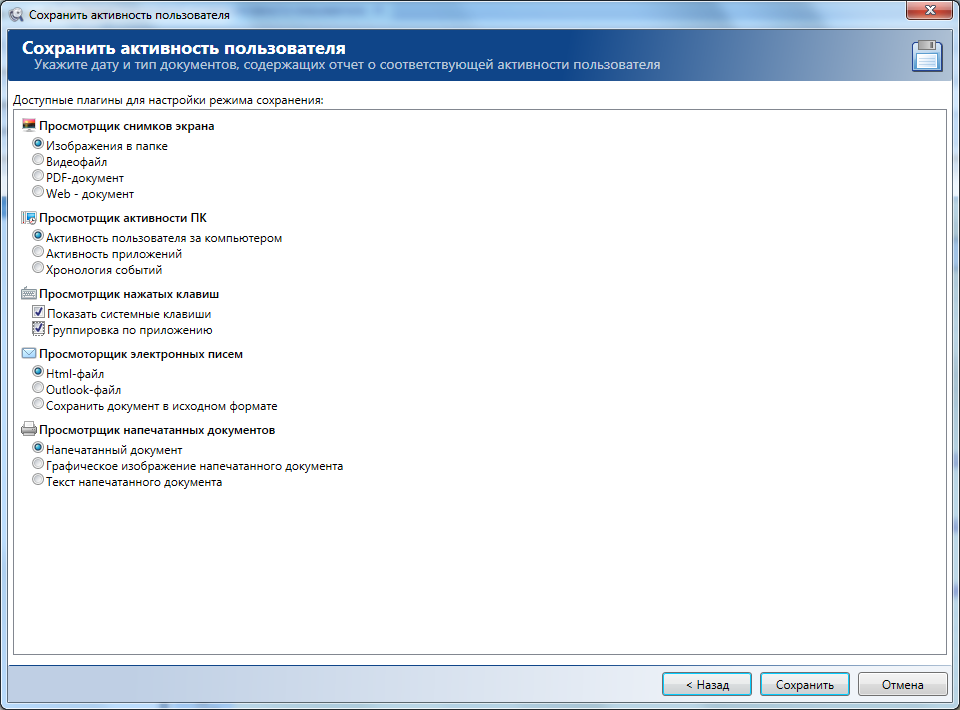
Для возвращения к выбору дат и типов документов, подлежащих сохранению, нажмите кнопку Назад.
- Нажмите кнопку Сохранить для создания html-отчета. В открывшемся окне выберите место на диске для сохранения отчета. Процесс сохранения может занять некоторое время, в зависимости от количества сохраняемых данных. Отчет будет сохранен в виде html-файла и отдельных папок, содержащих файлы выбранного формата с детальной информацией по перехваченным за соответствующую дату данным.
- Для того, чтобы просмотреть html-отчет, откройте сохраненный html-файл в используемом веб-браузере.
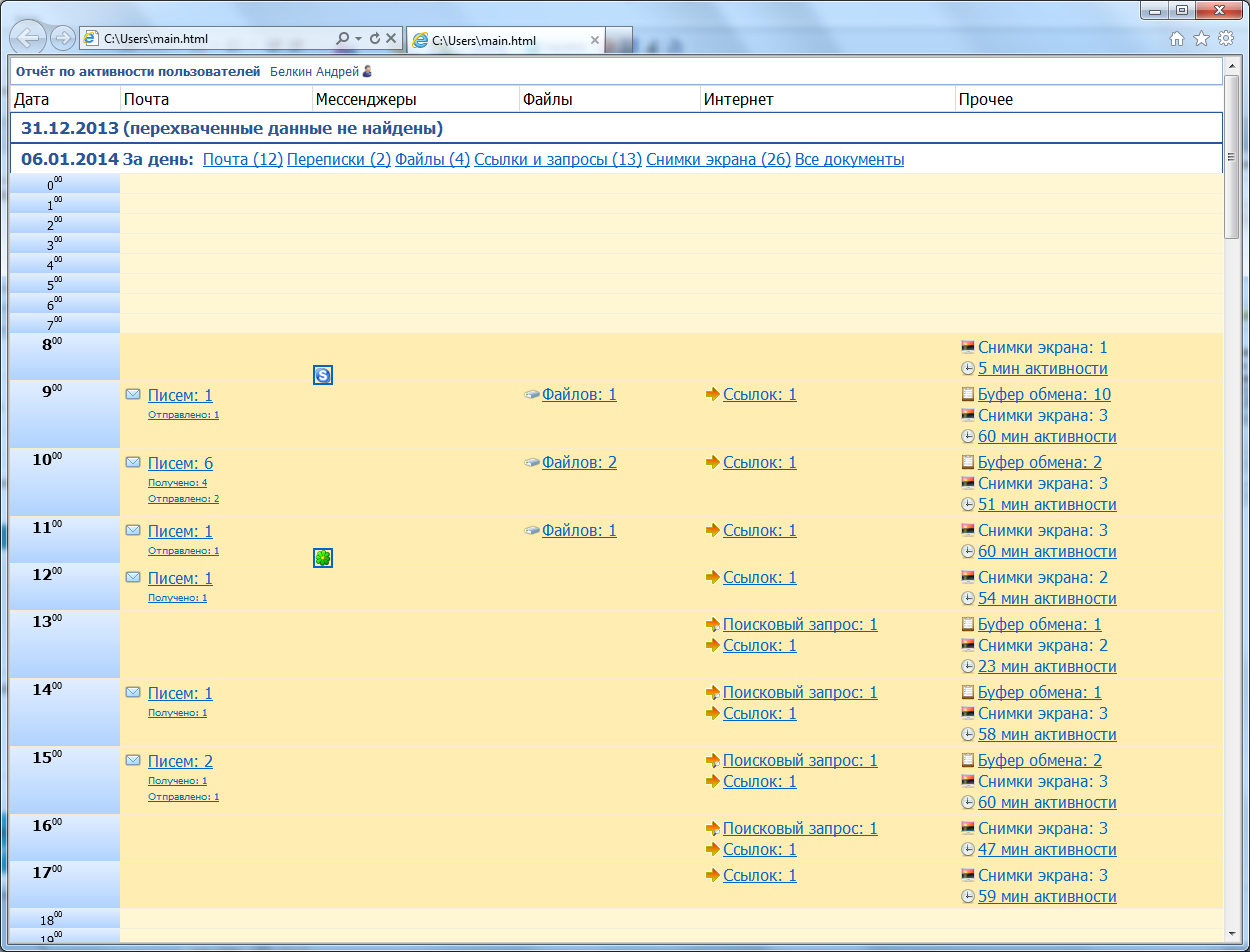
- Для доступа к содержимому файла с результатом перехвата по выбранному типу активности, перейдите по интерактивной ссылке на соответствующий документ в отчете.
